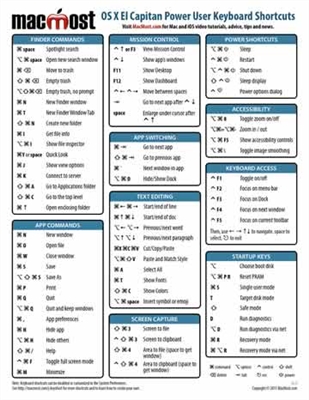Bo día.
Xa te preguntaches por que diferentes usuarios pasan tempo diferente nas mesmas operacións en Windows? E o punto aquí non é a velocidade de posesión do rato - só algúns usan o chamado teclas de control (substituíndo varias accións do rato), mentres que outras, pola contra, fan todo co rato (editar / copiar, editar / pegar, etc.).
Moitos usuarios non dan importancia aos atallos de teclado (nota: varias teclas presionadas ao mesmo tempo no teclado), mentres tanto, co seu uso - pódese aumentar significativamente a velocidade do traballo! En xeral, hai centos de atallos de teclado diferentes en Windows; non ten sentido recordalos e consideralos todos, pero vou dar os máis convenientes e necesarios neste artigo. Recomendo usar!
Nota: en varias combinacións de teclas a continuación, verás un signo "+": non é necesario premelo. Ademais, neste caso, demostra que hai que premer as teclas ao mesmo tempo. As teclas directas máis útiles están marcadas en verde.
Atallos de teclado con ALT:
- Ficha Alt + ou Alt + maiúsculas + tab - conmutación de fiestras, é dicir. fai activa a seguinte xanela;
- ALT + D - selección de texto na barra de enderezos do navegador (normalmente, úsase a combinación Ctrl + C - copia o texto seleccionado);
- Alt + Enter - ver "Propiedades do obxecto";
- Alt + F4 - pechar a xanela coa que traballa actualmente;
- Alt + Space (O espazo é a barra de espazo): chama ao menú do sistema da xanela;
- Alt + PrtScr - realice unha captura de pantalla da xanela activa.
Atallos de teclado con maiúsculas:
- Maiúsculas + LMB (LMB = botón esquerdo do rato): selección de varios ficheiros ou un trozo de texto (só ten que premer a quenda, poñer o cursor no lugar adecuado e mover o rato; resaltarase os ficheiros ou parte do texto. Moi cómodo!);
- Maiúsculas + Ctrl + Inicio - selecciona antes do comezo do texto (desde o cursor);
- Maiúsculas + Ctrl + Fin - seleccionar ao final do texto (do cursor);
- Botón maiúsculas - Bloqueo CD de CD automático, o botón debe manterse mentres a unidade le o disco inserido;
- Maiúsculas + Eliminar - elimina un ficheiro evitando o lixo (coidadosamente con isto :));
- Maiúsculas + ← - selección de textos;
- Maiúsculas + ↓ - selección de texto (para seleccionar texto, ficheiros; o botón Mayús pódese combinar con todas as frechas do teclado).
Atallos de teclado con Ctrl:
- Ctrl + LMB (LMB = botón esquerdo do rato): selección de ficheiros individuais, anacos de texto individuais;
- Ctrl + A - selecciona todo o documento, todos os ficheiros, en xeral, todo na pantalla;
- Ctrl + C - copiar o texto ou ficheiros seleccionados (similar ao explorador de edición / copia);
- Ctrl + V - pegue os ficheiros copiados, texto (semellante ao explorador de edición / pega);
- Ctrl + X - corte o texto seleccionado ou ficheiros seleccionados;
- Ctrl + S - gardar o documento;
- Ctrl + Alt + Eliminar (ou Ctrl + Maiúsculas + Esc) - abrir o "Administrador de tarefas" (por exemplo, se quere pechar a aplicación "non pechando" ou ver que aplicación está a cargar o procesador);
- Ctrl + Z - cancelar a operación (se, por exemplo, eliminou accidentalmente un anaco de texto; simplemente faga clic nesta combinación. En aplicacións cuxo menú non indica esta característica; o correo sempre o admitirá);
- Ctrl + Y - cancelar a operación Ctrl + Z;
- Ctrl + Esc - abrir / pechar o menú Inicio;
- Ctrl + W - pechar a lapela no navegador;
- Ctrl + T - abre unha nova lapela no navegador;
- Ctrl + N - abre unha nova xanela no navegador (se funciona en calquera outro programa, crearase un novo documento);
- Ctrl + Tab - navegación polas pestañas do navegador / programa;
- Ctrl + maiúsculas + tab - operación inversa de Ctrl + Tab;
- Ctrl + R - actualización da páxina no navegador ou na xanela do programa;
- Ctrl + retroceso - eliminación dunha palabra no texto (elimina a esquerda);
- Ctrl + Eliminar - elimina unha palabra (elimina á dereita);
- Ctrl + Inicio - mover o cursor ao comezo do texto / ventá;
- Ctrl + Fin - mover o cursor ao final do texto / ventá;
- Ctrl + F - buscar no navegador;
- Ctrl + D - engade a páxina aos favoritos (no navegador);
- Ctrl + I - amosar o panel de favoritos no navegador;
- Ctrl + H - historial de navegación no navegador;
- Ctrl + roda do rato cara arriba / abaixo - aumentar ou diminuír o tamaño dos elementos na páxina / xanela do navegador.
Atallos de teclado con Win:
- Win + d - minimizar todas as fiestras, mostrarase o escritorio;
- Gañar + e - Apertura de "My Computer" (Explorador);
- Gañar + r - abrir a xanela "Executar ..." é moi útil para iniciar algúns programas (para obter máis detalles sobre a lista de comandos aquí: //pcpro100.info/vyipolnit-spisok-comand/)
- Gañar + f - abrir unha ventá para a busca;
- Win + F1 - abrindo a ventá de axuda en Windows;
- Gaña + l - bloqueo do ordenador (é conveniente cando necesitas afastarte do ordenador e outras persoas poden achegarse e ver os teus ficheiros, traballar);
- Gaña + u - Apertura do centro de accesibilidade (por exemplo, unha lupa, un teclado);
- Pestaña Win + - Cambiar entre aplicacións na barra de tarefas.
Algúns outros botóns útiles:
- PrtScr - faga unha captura de pantalla de toda a pantalla (todo o que ve na pantalla estará almacenado en búfer. Para obter unha captura de pantalla, abra Pintar e pegar a imaxe alí: botóns Ctrl + V);
- F1 - Axuda, manual de usuario (funciona na maioría dos programas);
- F2 - renomear o ficheiro seleccionado;
- F5 - fiestra de actualización (por exemplo, pestañas no explorador);
- F11 - modo de pantalla completa;
- Del - elimina o obxecto seleccionado da cesta;
- Gaña - abre o menú INICIO;
- Ficha - activa outro elemento, pasando a outra pestana;
- Esc - pechar os cadros de diálogo, saíndo do programa.
PS
De feito, todo é para min. Recomendo as teclas máis útiles, marcadas en verde, para recordalas e usar en todas partes, en calquera programa. Grazas a isto, non te fixes en como se fará máis rápido e eficiente.
Por certo, as combinacións enumeradas funcionan en todos os Windows populares: 7, 8, 10 (a maioría tamén están en XP). Por adicións ao artigo de antemán, agradecido. Moita sorte a todos!